[附下载]Windows 21h2 build 21354改动内容报告
微软官方单独放出了这次更新的iso镜像!此版本win10是2021年秋季更新的预览版本!
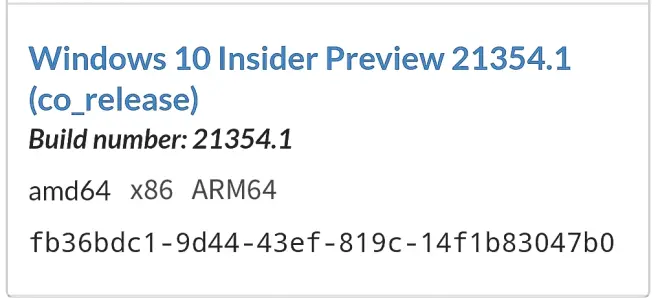
更新概要
面向 Windows Insider 项目的 Dev 频道用户,今天微软对 Windows 10 开发分支进行了一些调整和改进。Windows 开发团队表示自今天发布的版本开始,分支名称将会从 RS_PRERELEASE 改为 CO_RELEASE。不过这对于 Insider 成员来说并没有任何改变,因为收到的版本依然被视为 RS_PRERELEASE 分支。
在今天更新的官方博文中,Brandon LeBlanc 表示:“在内部的开发周期中,我们的工程师可能会优先考虑在特定分支中进行的工作,并且可能需要在分支之间移动 Insiders。我们对待这些版本的方式与对待 RS_PRERELEASE 分支的构建方式一样”。
Windows Insider 项目官方推特帐号发布推文:“Dev 频道的 Windows Insider 成员注意了,请确保你的笔记本电脑是打开并处于锁定状态。微软将推出 Build 21354 版本。在安装升级之请务必查看博文中的重要细节”。
今天发布的 Windows 10 Build 21354 主要引入的新功能包括:将 画图 和 截图工具 从系统中剥离,用户可以在系统更新之外访问 Microsoft Store 进行升级。
具体更新内容
新闻和兴趣
微软根据用户的反馈继续优化新闻和兴趣功能。今天微软宣布将会推出一套新的功能,以满足您的兴趣,实现个性化订阅。
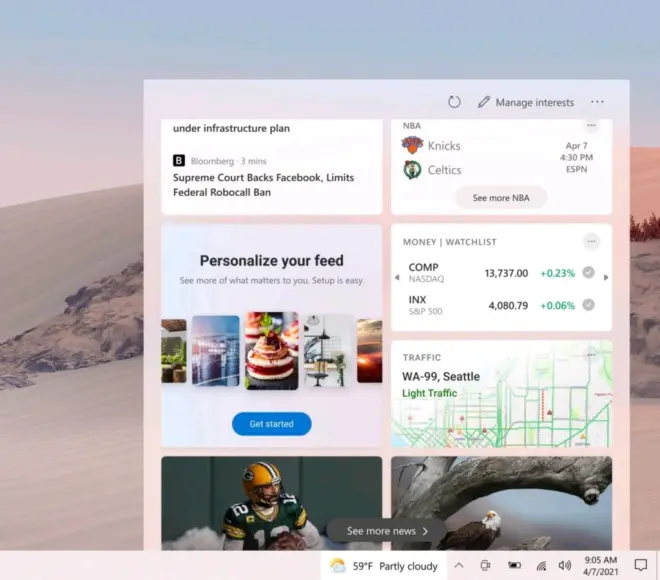
现在,当您将鼠标悬停在任务栏上的天气上时,您会看到一个新的 "管理兴趣 "按钮出现在窗口的顶部。这个按钮链接到一个新的全页面个性化体验,你可以选择你感兴趣的主题。新用户还可能会在他们的feed中看到一个个性化卡片,以帮助他们开始。
使用 "我的兴趣 "页面顶部的搜索框搜索你想关注的主题或发布者。您还可以通过浏览十多个类别来发现兴趣,包括不同类型的新闻、娱乐和体育主题。当你选择一个要关注的主题时,当有新闻时,你会在你的feed中看到更多关于它的故事。你可以在左侧导航中选择 "关注的兴趣 "来管理你关注的主题。
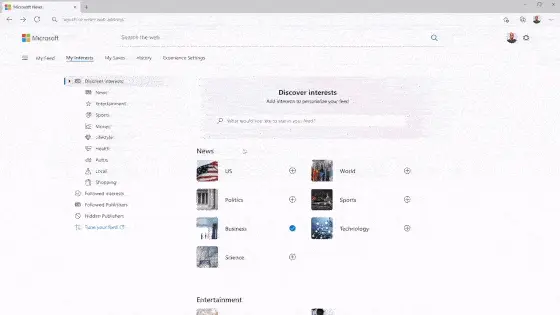
在“我的兴趣”页面左侧导航位置可以使用“Tune your feed”,这种体验使您可以轻松探索和关注微软合作伙伴生态系统中的出版商,并选择引起您兴趣的示例文章。您可以通过点击左侧导航上的 "关注的出版商 "来查看和管理您所关注的出版商。你也可以调整你的feed。
点击卡片右上方的 "X",可以删除文章并提供反馈。"对这个故事不感兴趣","不喜欢这个故事的来源",或者 "报告一个问题"。微软将会根据反馈进一步完善体验,更好的提供个性化内容。这些新的个性化体验现已在多个市场推出,包括美国、英国、加拿大、印度和澳大利亚,并将继续在全球推广。
改善屏幕设置
● 关闭内容自适应亮度控制(CABC)
CABC有助于提高 PC 的电池性能,但代价是降低图像质量。它可能会导致令人分心的亮度变化,干扰图像质量非常重要的体验,例如对于寻求色彩准确性的创意专业人士来说。关闭 CABC 的能力一直是一个高度要求的功能,Windows Insiders 现在可以直接在显示设置中通过设置>系统>显示禁用CABC。
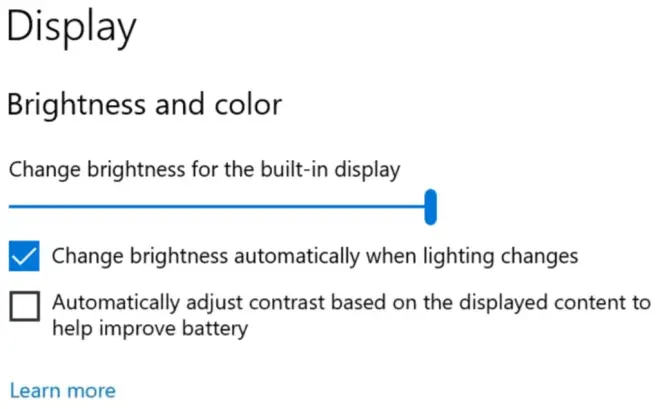
● 管理摄像头
这个页面允许用户通过设置应用来管理网络摄像头,包括直接连接到设备的摄像头或者位于本地网络的 ONVIF IP 摄像头。这个新的设置页面可以在 "设置">"设备">"摄像机 "中找到。每台摄像机都有一个 "配置 "按钮,可让您更改默认的亮度和对比度,让您摆脱讨厌的背光,因为它总是在视频通话中对您的脸造成阴影。根据您的相机所支持的功能,您可以配置亮度和对比度,启用视频HDR或Eye Contact,或纠正相机旋转。
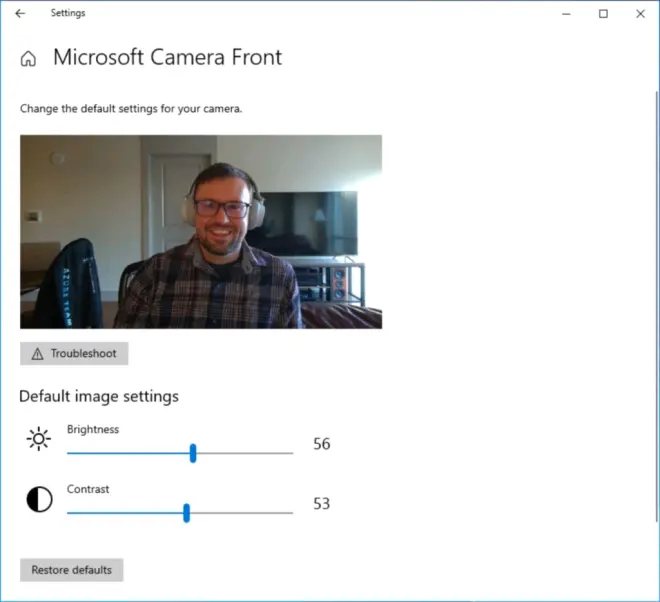
原生应用更新
● 微软画图现通过 Microsoft Store 进行更新
MSPaint 现在从系统中剥离,通过 Microsoft Store 方式进行升级。并且采用了全新的图标,而且在开始菜单中从“附件”文件夹提升至独立文件夹。

● 截图工具 现在可以通过 Microsoft Store 进行更新
截图工具现在也通过 Microsoft Store 在主要操作系统更新之外进行更新。它已与 截图与草图 打包在一起,因此微软可以同时为两者提供更新。它也已从 Windows 附件文件夹中提升到开始菜单中的独立位置。
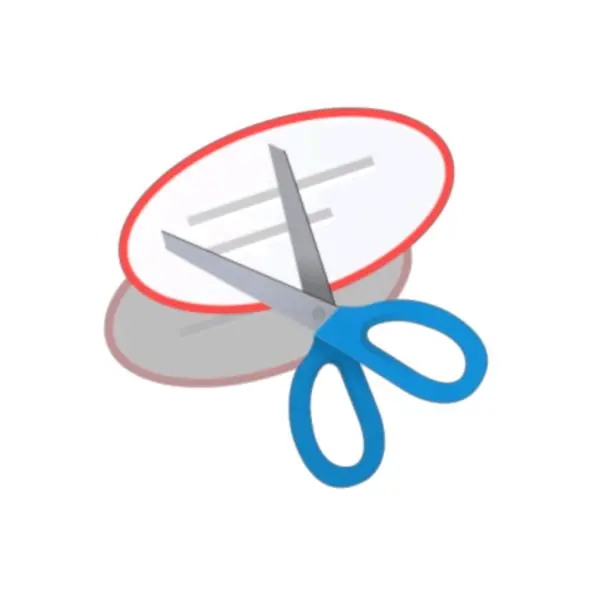
● 将所有管理员和系统工具整合到 Windows 工具
自 Build 21343 版本开始,微软将开始菜单中的 Windows Administrative Tools 文件夹更改为 Windows Tools,以更好地组织Windows 10中的所有管理和系统工具。
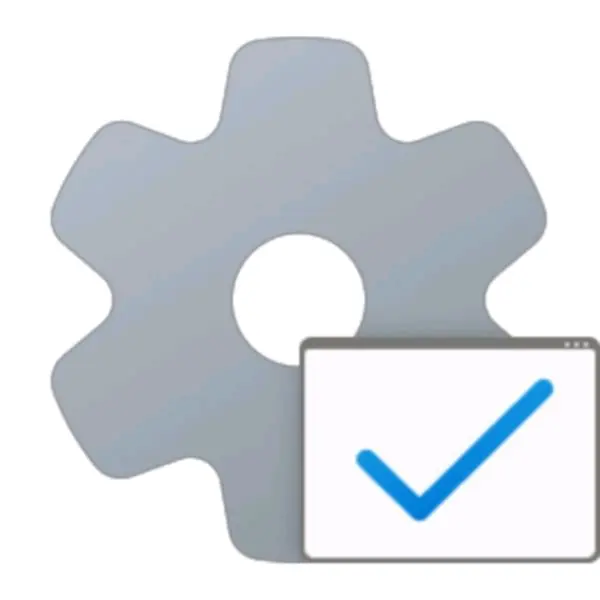
总结
在Build 21354中,微软将继续这一努力。Windows 附件、Windows 管理工具、Windows PowerShell 和 Windows 系统文件夹现在已从开始菜单中移除,这些文件夹中的应用程序现在可以通过 Windows Tools
入口点访问,该入口点可引导至文件资源管理器中的完整应用程序列表。
所有这些应用程序仍将通过搜索出现,通过任何方法启动,可以钉在 "开始 "或任务栏上,并且文件夹路径中的任何自定义快捷方式将保持不变。另外,作为这项工作的一部分,文件资源管理器已经被移到了开始菜单中自己的位置。
以下为官方修复性内容(机翻)

本文来自以下站点
https://xw.qq.com/cmsid/20210408A01M1U00?f=newdc
https://www.cnbeta.com/articles/tech/1111975.htm

点评:这次更新看起来还不错,可是什么时候迎来太阳谷更新呢?

如何更新到此版本:您可以在您的Windows10电脑的设置→更新和安全→Windows体验预览计划加入体验预览计划,或者选择dev更新渠道。并检查更新以来更新到此版本
或者通过以下URL下载iso镜像文件
https://www.microsoft.com/en-us/software-download/windowsinsiderpreviewiso
(注:这两种下载方式均需要你的电脑/浏览器登入微软账户,微软账户须加入Windows体验预览计划)
请注意:Dev更新渠道获得的预览版本存在作废时期,请勿不更新而长期使用一个版本。以避免造成您的数据丢失或者因为该版本预览系统作废而导致的其他问题

Windows10体验预览改动内容报告将持续更新!
关注我,获得最新的Windows10更新动态!

